- Umpan berita Facebook yang tidak dimuat dapat menyebabkan banyak stres, terutama jika Anda ingin berhubungan dengan teman dan keluarga Anda.
- Menghadapi masalah umpan berita Facebook yang tidak dimuat dengan benar akan menghentikan Anda melihat posting dan pembaruan dari teman online Anda.
- Untuk memastikan bahwa Anda dapat menggunakan layanan dengan benar, pastikan pengaturan Kabar Beranda Anda sudah benar.
- Menghapus cookie dan cache dari browser Anda juga terbukti membantu masalah ini.

Perangkat lunak ini akan memperbaiki kesalahan umum komputer, melindungi Anda dari kehilangan file, malware, kegagalan perangkat keras, dan mengoptimalkan PC Anda untuk kinerja maksimal. Perbaiki masalah PC dan hapus virus sekarang dalam 3 langkah mudah:
- Unduh Alat Perbaikan PC Restoro yang dilengkapi dengan Teknologi yang Dipatenkan (tersedia paten sini).
- Klik Mulai Pindai untuk menemukan masalah Windows yang dapat menyebabkan masalah PC.
- Klik Perbaiki Semua untuk memperbaiki masalah yang memengaruhi keamanan dan kinerja komputer Anda
- Restoro telah diunduh oleh 0 pembaca bulan ini.
Jika Anda akan menggulir umpan berita Facebook dan itu tidak dimuat dengan benar, maka masalah ini dapat memiliki berbagai alasan.
Dari gangguan Facebook hingga zona waktu saat ini, jika Anda mengalami umpan berita masalah pemuatan di Facebook, Anda sering dapat memperbaikinya sendiri. Apa yang dapat Anda lakukan dijelaskan di bawah ini dalam 6 cara sederhana.
Bagaimana cara memperbaiki masalah umpan berita di Facebook?
1. Periksa preferensi Umpan Berita
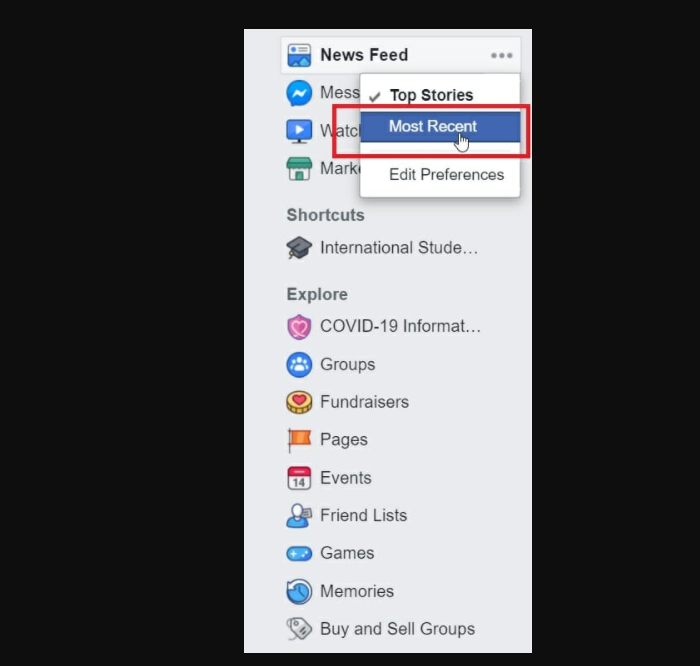
- Pergi ke halaman utama Facebook.
- Di sisi kiri layar, temukan Umpan Berita judul.
- Klik pada tiga titik.
- Dari daftar drop-down, Anda dapat memilih jenis umpan berita yang Anda inginkan.
- Klik Cerita populer atau Terbaru, seperti yang diinginkan.
2. Mulai ulang aplikasi

Memulai ulang adalah opsi termudah jika umpan berita belum dimuat dengan benar. Pertama, Anda dapat mencoba memulai ulang Facebook.
Jika ini tidak berhasil, Anda harus me-restart browser yang Anda gunakan. Dalam keadaan darurat, restart PC lengkap juga dapat membantu.
3. Hapus cookie dan cache
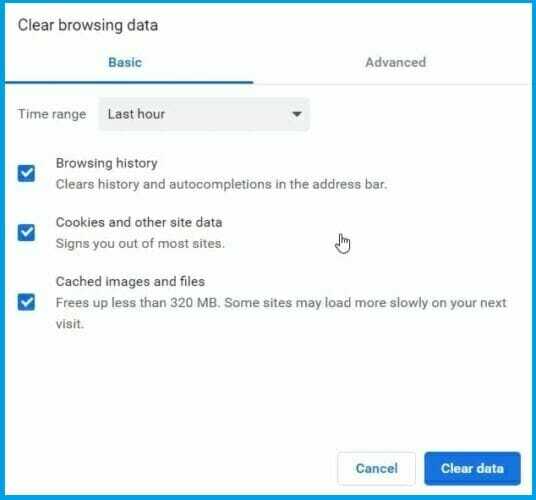
Hapus cookie
- Buka Google Chrome.
- Pergi ke Pengaturan, dan di bawah Privasi dan keamanan, beri tanda centang di depan Cookie dan data situs web lainnya.
- Anda dapat memilih rentang waktu yang Anda inginkan untuk menghapus data.
- Klik Hapus data.
Hapus cache
- Buka Google Chrome, dan pergi ke menu tiga poin.
- Pilih Pengaturan, dan dibawah Privasi dan keamanan, klik Hapus data peramban.
- Anda dapat memilih rentang waktu yang Anda inginkan untuk menghapus data.
- Konfirmasi dengan Hapus data.
Terkadang dapat terjadi bahwa data disimpan secara tidak benar dalam cache. Ada juga cookie yang dapat menyebabkan gangguan Facebook. Untuk mengatasi masalah ini, Anda harus menghapus cache atau cookie Anda.
4. Gunakan HTTPS

Alasan umum lainnya untuk masalah adalah penjelajahan yang aman tidak tersedia untuk semua anggota Facebook. Misalnya, aplikasi Facebook tidak memiliki fitur ini.
Jadi jika Facebook menjelajah dalam mode aman secara default, ini dapat menyebabkan masalah saat beralih antara HTTP dan HTTPS.
Untuk memperbaiki masalah ini, ketik https://www.facebook.com/ di bilah pencarian browser Anda.
5. Periksa pengaturan waktu

Jika pengaturan tanggal dan waktu di komputer Anda tidak benar, situs web Facebook akan ditampilkan dengan tidak benar, meskipun Anda memiliki koneksi Internet yang baik.
Jadi periksa pengaturan sistem Anda dan atur zona waktu saat ini jika perlu.
6. Aktifkan JavaScript

- Buka Google Chrome, dan pergi ke menu tiga titik.
- Pilih Pengaturan.
- Dibawah Privasi dan keamanan, pilih Pengaturan Situs.
- Klik JavaScript.
- Aktifkan penggeser agar Diizinkan (disarankan) muncul.
Jika JavaScript dinonaktifkan di browser Anda, ini dapat menyebabkan masalah saat menampilkan halaman web.
Karena itu Anda harus memeriksa pengaturan dan mengaktifkannya jika perlu.
 Masih mengalami masalah?Perbaiki dengan alat ini:
Masih mengalami masalah?Perbaiki dengan alat ini:
- Unduh Alat Perbaikan PC ini dinilai Hebat di TrustPilot.com (unduh dimulai di halaman ini).
- Klik Mulai Pindai untuk menemukan masalah Windows yang dapat menyebabkan masalah PC.
- Klik Perbaiki Semua untuk memperbaiki masalah dengan Teknologi yang Dipatenkan (Diskon Eksklusif untuk pembaca kami).
Restoro telah diunduh oleh 0 pembaca bulan ini.
![Cara Menonaktifkan Tangkapan Layar di Facebook [Panduan Langkah demi Langkah]](/f/0db57983cc2e9d055797268d4832c6fe.jpg?width=300&height=460)

